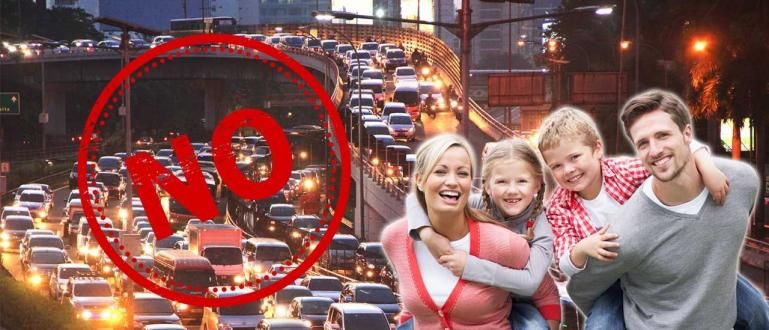Lokacija koju tražite ne može se pronaći na Google mapama? Samo ga dodajte koristeći kako da napravite lokaciju na Google mapama. Garantovano, lako!
Aplikacija Google mape zaista nam pomaže da pronađemo lokaciju ili vodič. Pored odličnih funkcija, ova usluga takođe uvek dobija ažuriranja o najnovijim mestima i putevima od Google-a.
Iako uvek dobijate ažuriranja od Google-a, to ne znači da je lokacija koju pruža Google uvek potpuna u usluzi Mape. Ima trenutaka kada mi ne mogu naći put ili mesto na koju želimo da odemo u aplikaciji Google mape.
- Šokantna otkrića Google Earth 2017
- Zašto bi trebalo da koristite Google mape? Evo razloga i prednosti!
- 14 najapsurdnijih objekata ikada snimljenih na Google mapama
Evo kako da napravite sopstvenu mapu na Google mapama
Iako je završen, sigurno ste naišli na situaciju da se put i lokacija koju tražite ne nalaze na Google mapama. Ali ne brinite, možete dodati naziv ulice i lokaciju, kako to da prolazi kako napraviti lokaciju na google mapama.

Metoda je veoma laka, potrebno je samo da instalirate aplikaciju **Moje mape** na svoj Android. Samu ovu aplikaciju je razvio Google za one od vas koji žele da kreiraju sopstvene mape koje se mogu koristiti u aplikaciji Google Maps.
ovde kako da napravite sopstvenu mapu na Google mapama, samo pratite korake:
1. Nakon što instalirate aplikaciju Google Moje mape, otvorite aplikaciju i dodirnite Prihvati i nastavi, a zatim samo preskočite sledeću stranicu.

2. Bićete suočeni sa glavnom stranicom ove aplikacije. Da biste dodali novu mapu, dodirnite plus ikona u donjem desnom uglu.

3. Navedite naslov i opis mape koju želite da napravite.

4. Онда dodirnite ikonu plus ponovo u donjem desnom uglu i bićete suočeni sa dva izbora. izabrati Dodajte novu liniju da dodate putanju i izaberite Dodajte novu tačku da dodate lokacije, kao što su kuće, javni objekti, tezge i drugo.

5. Ako odlučite da dodate put, potrebno je samo da povežete linije da biste označili naziv puta.
Trik, odredite početnu tačku putanje koju želite da dodate tako što ćete lebdeti kursorom X, a zatim da počnete pritisnite ikonicu za dodavanje i prevucite kursor u pravcu koji želite. Radite to više puta dok se željeni put ne završi.

6. U međuvremenu, da biste dodali mesto, samo treba da stavite tačku na mesto koje želite, a zatim pritisnite Izaberite ovu lokaciju.

7. Zatim ćete otići na stranicu da navedete identitet stavke koju ste ranije kreirali. Navedite ime i opis od ove dve stavke.

8. Ako ste dali informacije o artiklu, mapa će automatski biti sačuvana na vašem Google nalogu. Možete mu pristupiti preko opcija Created by Me ili preko aplikacije Google mape > Moje mesto > Mape.

To je kako napraviti lokaciju na google mapama jednostavno korišćenjem aplikacije Moje mape od Google-a. Sada više ne morate da budete zbunjeni, zar ne ako ne pronađete put ili lokaciju na Google mapama?